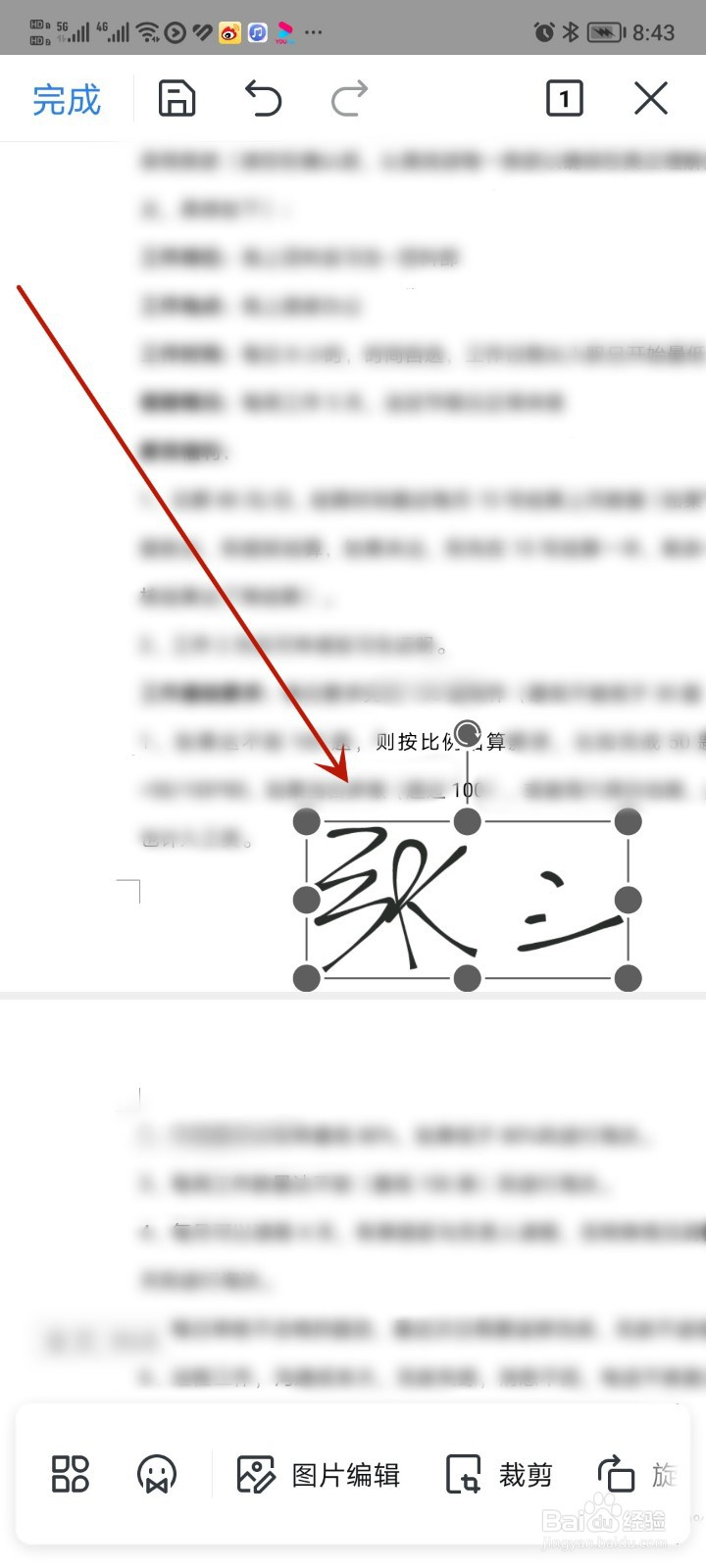1、在WPSOffice办公软件,点击文件名称,进入编辑页面。

2、点击打开工具页面。

3、点击打开插入页面中的云签名功能。

4、点击打开添加新签名功能。

5、书写签名,然后点击完成按钮。

6、签名保存成功后,点击插入到文档按钮。

7、签名插入成功后,按住签名即可挪动位置,拉动角标即可改变大小。
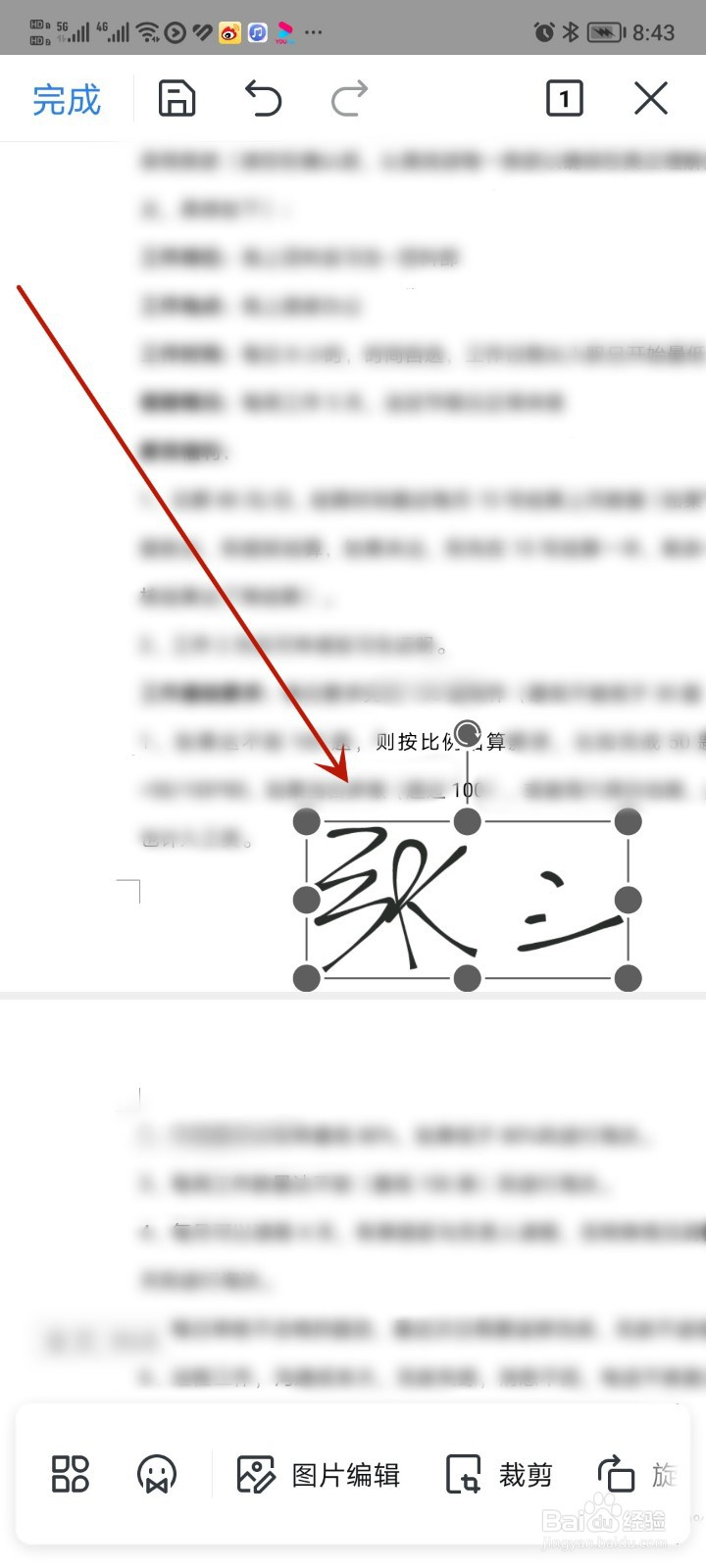
时间:2024-10-11 23:54:11
1、在WPSOffice办公软件,点击文件名称,进入编辑页面。

2、点击打开工具页面。

3、点击打开插入页面中的云签名功能。

4、点击打开添加新签名功能。

5、书写签名,然后点击完成按钮。

6、签名保存成功后,点击插入到文档按钮。

7、签名插入成功后,按住签名即可挪动位置,拉动角标即可改变大小。